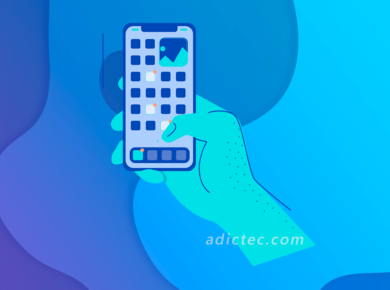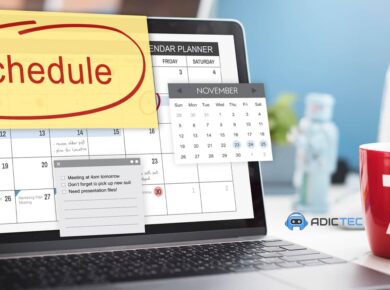Encender tu computadora a veces parece un ritual chamánico. Pareciera que haces los mismos movimientos, pero el resultado siempre es diferente. Hoy enciendes la unidad del sistema y el sistema operativo se carga normalmente, pero mañana o pasado mañana la PC entra en un reinicio cíclico. ¡Mi pc se reinicia constantemente y no arranca!
Un simple reinicio no ayuda. Tampoco un golpe con el puño en la carcasa (y eso también se practica), la limpieza del polvo, el cambio de tomacorriente o incluso la reinstalación.
Si te has convertido en un “afortunado” testigo de reinicios infinitos, te recomendamos encarecidamente que leas este material y actúes de acuerdo con el método de eliminación por descarte: tarde o temprano, se encontrará la causa. Es más, es posible que ni siquiera sospeches de su existencia.
Pasemos a la revisión de causas de reinicio cíclico (constante) de la computadora (Windows) al encenderse.
Solución a mi PC se reinicia constantemente y no arranca
Resumen para los perezosos (50 palabras)
Hay tres grupos principales de causas de reinicio de la computadora: tomacorriente, componentes, programas. En otras palabras, casi cualquier cosa puede causar un reinicio no planificado de la computadora: cualquier componente, cualquier programa e incluso un mal contacto en la tomacorriente. Dentro de cada grupo, hay docenas de causas exactas, pero no puedo hablar de ellas brevemente. ¡A continuación, más detalles, sigue leyendo!
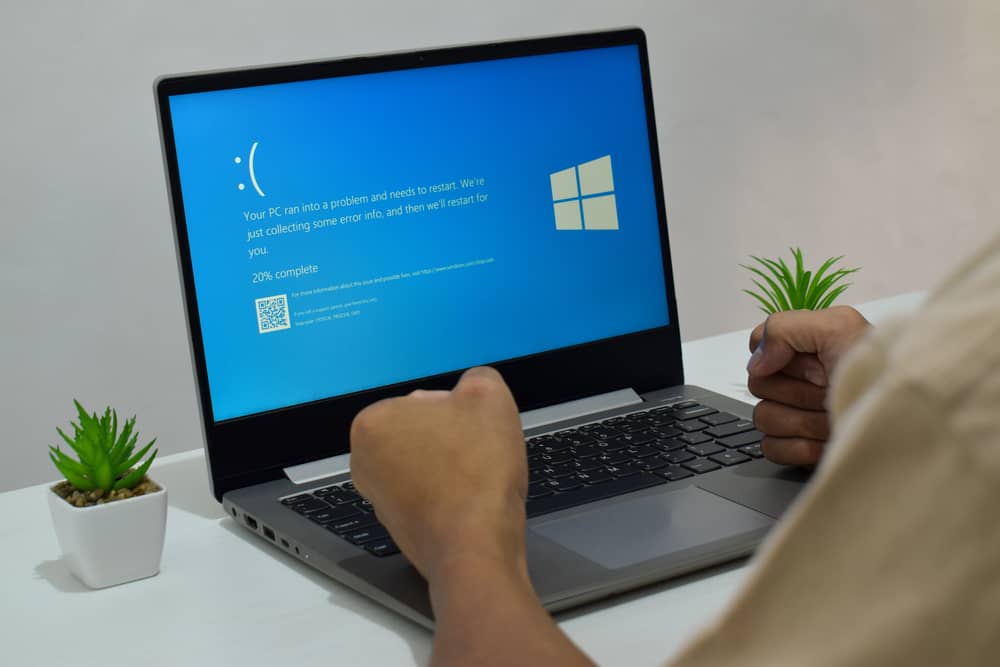
Causas principales del reinicio
Si destacamos las categorías clave, el problema tiene 3 tipos:
- Hardware;
- Software;
- BIOS.
Intencionalmente hemos destacado el microcircuito BIOS en un bloque separado, ya que a menudo hace que incluso los usuarios experimentados de PC se esfuercen bastante. Ni siquiera hablemos de los usuarios comunes, que simplemente se desesperan. Pero si profundizamos, no hay nada que temer, solo hay que ser más cuidadoso.
Causas de hardware
Todo el equipo conectado y periférico se refiere a las causas de hardware:
- Placas base;
- Procesadores;
- Tarjetas de video;
- Memoria RAM;
- Fuente de alimentación;
- Carcasas y cableado;
- Disco duro y SSD/NVMe;
- Ratón, teclado, impresoras, webcams.
Cada punto tiene varios “asuntos pendientes” que vamos a tratar obligatoriamente.
Causas de software
Las causas de software no son tan extensas, pero aún así:
- Sistema operativo y su ausencia;
- Actualizaciones problemáticas;
- Conflicto de controladores;
- Autoarranque;
- Virus.
Leer llevará mucho tiempo, entender aún más. Pero, ¿a quién le resulta fácil ahora?
Solución a problemas de hardware
Componentes de la computadora
En esta sección se describirán detalladamente todos los problemas de la configuración de la PC que afectan a la estabilidad de su funcionamiento. Cada componente del sistema tiene al menos 2, o incluso más, causas potenciales para causar un reinicio.
Para que sea más fácil de entender, cada parte se mostrará en un punto aparte.

Placa base
Este elemento de la computadora de escritorio es un verdadero tesoro de problemas potenciales al arrancar. Las principales causas del reinicio cíclico son:
- Puente sur: un microcircuito responsable del funcionamiento de todos los puertos del panel posterior. La principal causa de reinicio y posterior fallo radica en el sobrecalentamiento del chip. Como opción de tratamiento, intenta cambiar la pasta térmica (almohadilla térmica) debajo del disipador de calor o instalar un ventilador activo;
- Puente norte (en las PC modernas está integrado en el propio procesador): un microcircuito debajo del zócalo del CPU responsable del funcionamiento del procesador, la tarjeta gráfica, la RAM y su overclocking. Los síntomas de fallo y tratamiento son similares al puente sur;
- Microcircuito BIOS: un pequeño circuito que almacena absolutamente toda la información sobre los componentes conectados a la placa base. El reinicio es posible en caso de una actualización fallida del BIOS, una batería agotada (una gran tableta con la marca CR2032) o daños en las pistas del textolite;
- Capacitores: acumulan, almacenan y entregan carga, se utilizan en diferentes áreas, si no entramos en detalles. Tienen la forma de un barril con una “cabeza” en forma de cruz. Si uno de ellos se hincha o explota, la alimentación será extremadamente inestable, y los reinicios cíclicos resultarán en un cortocircuito. O bien cámbialos por otros nuevos con características similares, o bien compra una placa nueva;
- Pistas, almohadillas de contacto: elementos más pequeños de la placa que se dañan fácilmente por descuido. Si una almohadilla de contacto hace cortocircuito, significa que la configuración de la computadora se ha realizado incorrectamente. Mira atentamente que la placa no toque la carcasa ni entre en contacto con el metal directamente, solo a través de espaciadores de material dieléctrico.
Por separado, cabe mencionar los conectores. Algunos ensambladores aficionados deciden insertar el cable en el conector con fuerza con la esperanza de que transmita mejor la señal. Principalmente, los puertos USB, VGA, DVI y SATA sufren daños. Aunque se conocen casos de conexión forzada de la alimentación de la placa base (20+4 pines) con un desplazamiento de 2 pines. Incluso puedes buscarlo en Internet. Tal vandalismo hará que cualquiera haga cortocircuitos y se reinicie.
Procesador
¿Cómo puede este elemento de la PC afectar al reinicio? De la manera más directa: sobrecalentamiento. Todos los chips modernos desde principios de la década de 2000 han recibido un cómodo sistema de protección contra el sobrecalentamiento, llamado throttling. Cuando se activa, el procesador reduce significativamente las frecuencias para enfriarse hasta las temperaturas recomendadas y luego funcionar en modo normal.
Tres sensores de temperatura ayudan en esto:
- Ventilador del sistema de refrigeración;
- Pasta térmica entre la tapa del procesador y el disipador de calor del refrigerador;
- Interfaz térmica entre el cristal del chip y su tapa.
Si la carcasa rara vez se limpia, se acumula una gran cantidad de polvo y suciedad en su interior. Todo esto se presiona entre las aletas del disipador de calor, creando algo parecido a un abrigo. Como resultado, la eficiencia de la refrigeración disminuye, el ventilador a menudo se estropea y el procesador se sobrecalienta. El usuario observa un reinicio cíclico hasta que el chip se enfría.
Para deshacerse del problema, limpia la carcasa, cambia la pasta térmica y usa un buen refrigerador para el procesador. Para averiguar el paquete térmico de tu modelo de CPU, abre las propiedades de Windows, averigua el modelo de la piedra y busca información en Internet.
Por ejemplo:
- AMD Ryzen 3 1200. Paquete térmico: 65 W. Potencia de refrigeración óptima: 70-95 W;
- Intel Core i7 2600k. Paquete térmico: 95 W. Potencia de refrigeración óptima: 110-130 W.
Si vas a hacer overclocking al procesador, agrega otro 10-20% a la cifra anterior. Al mismo tiempo, no recomendamos encarecidamente el uso de pasta térmica barata, placas base con alimentación de 24+4 pines y circuitos de alimentación sin disipadores de calor. Ahorra los componentes y tu presupuesto.
También cabe mencionar que un refrigerador mal fijado no puede enfriar eficazmente el procesador.
Tarjeta gráfica
Hay que decir que los síntomas de reinicio de este componente de la PC son los mismos que los del procesador:
- Sobrecalentamiento;
- Intento de reducir las frecuencias;
- Protección en caso de sobrecargas;
- El sistema de refrigeración no puede hacer frente al overclocking.
Pero también hay causas adicionales:
- Primero: la ranura PCI-Express en la que se inserta la tarjeta. El polvo entre los contactos puede causar un reinicio;
- Segundo: una avería en los circuitos de alimentación, que también puede hacer que el sistema entre en un “ciclo”. Aunque más a menudo la tarjeta simplemente no arranca, y el altavoz integrado del BIOS indica un error;
- Tercero: defecto de fábrica. Si hay posibilidad de devolver la tarjeta en garantía, hazlo;
- Cuarto: fallo del controlador. Esto es más bien un error del sistema y del software, así que elimina todos los controladores de vídeo de la PC e instala los “más actuales” para tu tarjeta. Debes descargar SOLO desde el sitio web oficial y sin el prefijo BETA (de prueba);
- Quinto: intento fallido de flashear el BIOS. El problema es muy relevante para el mercado secundario, ya que el repentino auge de la minería de criptomonedas con tarjetas de vídeo ha obligado a los usuarios a exprimir todas las fuerzas del acelerador. Ten mucho cuidado al comprar una tarjeta usada, y no olvides mantener adicionalmente el dispositivo, cambiando la pasta térmica y las almohadillas. El toque final: restaurar el BIOS de fábrica, que se busca en los sitios web oficiales del fabricante de la GPU.
Memoria RAM
Este componente de la computadora personal, quizás, representa el mayor interés como fuente de reinicios cíclicos. Si en la placa base solo hay 2 ranuras para DDR y 1 barra, normalmente no hay problemas. En el peor de los casos, el módulo resultará defectuoso y el sistema no arrancará. Pero no todo es tan sencillo:
- Incompatibilidad. Al intentar utilizar simultáneamente memoria de diferentes fabricantes con diferentes frecuencias, tiempos y volumen de memoria, a menudo te encuentras con un conflicto de hardware, aunque por separado ambos son adecuados. Conclusión: aumenta el volumen con una sola barra o compra un kit de 2 módulos DDR del mismo fabricante, de la misma serie y del mismo lote;
- Reticencia a trabajar en modo de doble canal. No toda la memoria admite este modo, así que aclara este punto antes de comprar y mira el punto 1;
- Módulo defectuoso: sin comentarios;
- Memoria de servidor. En un intento de sacar provecho, algunos vendedores, en lugar de memoria DDR de escritorio, ofrecen módulos extraídos de servidores. La diferencia radica en que la memoria del servidor tiene una corrección de errores integrada (ECC) y no funciona con la mayoría de los procesadores de consumo. Aunque el conector es idéntico. Selecciona cuidadosamente los productos en el mercado secundario;
- Overclocking fallido con sobrevoltaje. Puedes quemar literalmente el módulo aplicándole un voltaje demasiado alto. Y como bono obtendrás reinicios, inestabilidad y la rápida muerte de la costosa memoria.
- Polvo en el conector: un ejemplo clásico que debes comprobar en primer lugar.
El toque final: intentar utilizar en una misma placa base memoria de dos generaciones (por ejemplo, DDR2 y DDR3). Estas versiones de la placa base se denominan “de transición” y realmente admiten 2 tipos de memoria, pero solo se puede utilizar uno u otro. De lo contrario, habrá problemas.
Fuente de alimentación
Este componente no es tan popular como todos los anteriores, pero a menudo causa problemas. Y las razones son las siguientes:
- Falta de potencia. Si la fuente de alimentación está diseñada para 300 W y la computadora bajo carga consume 350 W o más, la fuente de alimentación comenzará a sobrecalentarse y hará que la PC se reinicie debido a la activación de la protección;
- Capacitores hinchados o reventados. Esto ocurre o bien por un uso prolongado, o bien por el sobrecalentamiento de los componentes;
- Falta de protección básica contra cortocircuitos, sobretensiones, etc. En combinación con placas base baratas, el efecto es simplemente ardiente (en todos los sentidos).
Las GPUs modernas, como las RTX 50XX o las RX 8XXX, son unas glotonas de energía. Si tu fuente de alimentación no cumple con el estándar ATX 3.0 o no tiene suficiente potencia (mínimo 750 W para configuraciones potentes), puede colapsar bajo carga y provocar reinicios. Verifica las especificaciones de tu GPU en el sitio del fabricante y asegúrate de que la fuente tenga un margen de 100-150 W extra.
No recomendamos comprar fuentes de alimentación en un kit con una carcasa y que tengan un certificado de calidad inferior a 80 Plus.
Disco duro y SSD/NVMe
Los discos duros tradicionales (HDD) pueden fallar por sectores defectuosos o conexiones sueltas, pero los SSD y NVMe, que son más comunes en la actualidad, también tienen sus propios problemas.
Un firmware desactualizado puede causar reinicios sin causa, igual que una configuración incorrecta en el BIOS (como habilitar AHCI en lugar de NVMe). Revisa el sitio del fabricante del disco, actualiza el firmware y verifica en el BIOS que el modo de almacenamiento sea el correcto. Si el disco es nuevo, asegúrate de que sea compatible con tu placa base.
Periféricos y equipos de oficina
No hemos destacado en una categoría separada los ratones, teclados, webcams, impresoras, escáneres y otros equipos. Si al conectar algo, la computadora comienza a comportarse de forma extraña y se reinicia regularmente, la causa está en los periféricos:
- Productos baratos de China, creados de forma improvisada y sin la mínima protección contra cortocircuitos;
- Conector USB, PS/2 deformado (mira atentamente el puerto del periférico antes de conectarlo);
- En lugar de “relleno” en el ratón o en la memoria USB no hay nada + algún peso para aumentar el peso (hay muchos ejemplos en Internet);
- El equipo está muy dañado, o alguien antes que tú tiró del dispositivo con fuerza, rompiendo el puerto de la placa base;
- El dispositivo se ha mojado con agua u otro líquido;
- Han surgido problemas al instalar los controladores en los periféricos (controlador chino, escrito como se ha podido, sin firma digital, conflicto con las aplicaciones estándar).
En casos especialmente sofisticados, el usuario puede insertar un ratón USB en un puerto HDMI o Ethernet en el panel posterior de la placa base. En tales casos, el reinicio es solo una pequeña parte de la diversión. El sistema puede quemarse por un cortocircuito de los contactos y, al mismo tiempo, se llevará consigo todos los componentes conectados a la placa base, excepto la fuente de alimentación.
Configuración descuidada y sus consecuencias
Este tema es un campo inexplorado para la detección y eliminación de reinicios de diversos grados de ciclicidad. La razón siempre es la misma: un ensamblador incompetente y el desconocimiento de las leyes básicas de la radiotécnica.
Si la computadora se reinicia, las patas suelen crecer de aquí:
- La placa base está parcialmente o totalmente presionada contra la carcasa y entra en contacto de soldadura con el metal, causando un cortocircuito (ya se ha escrito sobre esto, por si acaso lo has pasado por alto);
- Los cables y los cables planos no están conectados lo suficientemente bien, no están conectados en absoluto o están deformados;
- No se suministra alimentación adicional a la tarjeta gráfica, la placa base y el disco duro;
- La fuente de alimentación no tiene ni siquiera un mínimo margen de potencia;
- El ensamblador olvidó establecer los valores correctos para cada componente en el BIOS;
- Los componentes se han overclockeado en el BIOS sin conocer los principios del overclocking.
El cableado juega un papel clave en el montaje. Si algo no se conecta, no se inserta o no llega, no uses la fuerza. Examina cuidadosamente los conectores, comprueba si las patas y los contactos están doblados. Se recomienda realizar el montaje de la computadora con guantes de materiales naturales que no provoquen electricidad estática.
También recomendamos encarecidamente insertar la batería del BIOS después de que se hayan completado todos los trabajos de montaje de la PC y la colocación de los cables.
Solución a Problema de BIOS
El microcódigo BIOS, que se ejecuta desde un microcircuito separado (incluso tiene una alimentación individual), es responsable de la funcionalidad de tu computadora. En otras palabras: si el BIOS no admite ciertos procesadores, módulos de RAM, discos y funciones, ninguna reinstalación de Windows te ayudará.
El BIOS también almacena todas las frecuencias actuales de los componentes (procesador, GPU, memoria), la fecha y la hora del sistema, la configuración actual y la información sobre la capacidad de funcionamiento del hardware.
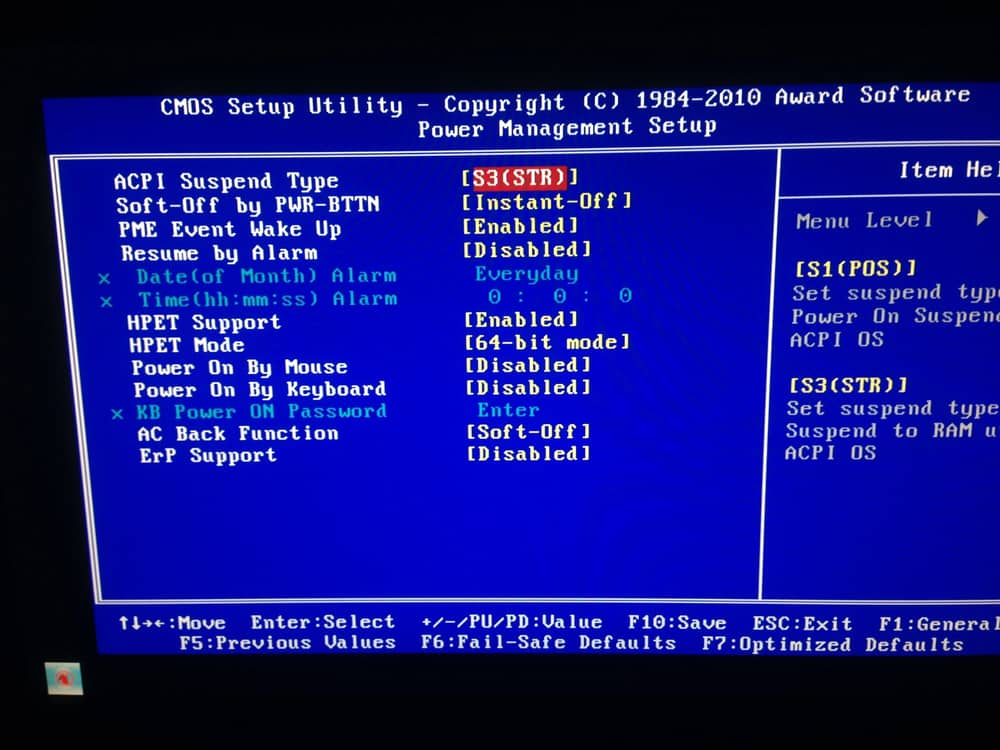
El arranque de cualquier PC es el siguiente:
- Arranque con el botón (opción clásica);
- Activación del BIOS y escaneo de todos los componentes para comprobar su funcionamiento (comprobación de los códigos POST);
- Un solo pitido del altavoz del sistema, si todo está en orden;
- Arranque del HDD/DVD-ROM/memoria USB con el sistema operativo;
- Encendido de todos los demás componentes y dispositivos periféricos.
Si observas un reinicio sistemático de la PC, mientras que el altavoz emite varios pitidos, el problema radica en lo siguiente:
- La versión del BIOS no coincide con los componentes instalados. Por ejemplo, una placa base con chipset B350 (AMD) admite procesadores Ryzen de segunda generación (Ryzen 5 2600), pero para ello necesita actualizar el código de programa, para lo cual se utiliza cualquier procesador Ryzen de primera generación;
- Las frecuencias de los componentes están demasiado altas y la computadora entra en protección para que el hardware no se sobrecaliente;
- El BIOS no quiere “hacerse amigo” del equipo conectado (situación frecuente para componentes de AliExpress);
- Problemas a nivel de hardware (cuenta el número e intensidad de los pitidos al encender, averigua el fabricante del BIOS de tu placa base y soluciona el error correspondiente);
- El BIOS se ha actualizado con un error o se ha descargado de una fuente no verificada;
- El microcódigo está modificado y funciona de forma inestable.
Solución a problemas de software
Software
El código de programa, especialmente en manos inexpertas, puede mover montañas. O el cuello de tu computadora. A menudo, los errores del sistema operativo y los controladores, así como la propia ignorancia, rompen la computadora no peor que una caída de voltaje, un sobrecalentamiento y un cortocircuito.
Te presentamos las principales causas de los reinicios cíclicos a las que debes prestar atención:
- Actualizaciones de Windows;
- Virus;
- Autoarranque;
- Controladores de dispositivos conectados;
- Sistema operativo instalado incorrectamente.
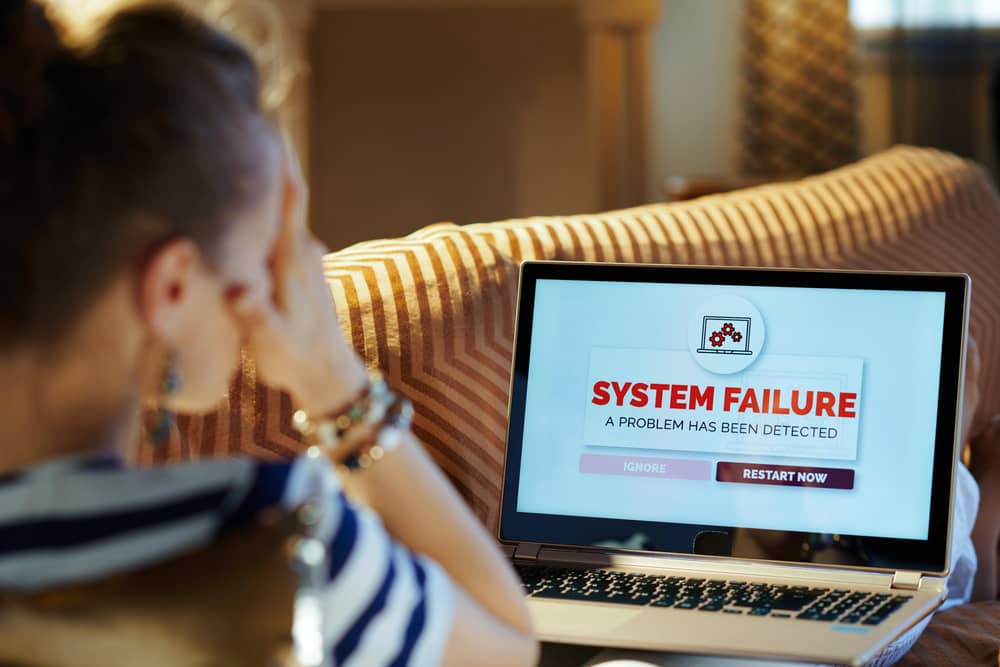
Actualizaciones
Si tienes Windows 10 o 11, observar un reinicio cíclico tras una actualización es una actividad habitual. Sí, es sarcasmo, pero la situación es tal que los fabricantes de software presionan cada vez más a los usuarios y literalmente les obligan a comprar nuevas PC, portátiles y componentes. El hardware obsoleto simplemente no es compatible. Leyes del mercado, nada personal.
Las actualizaciones más problemáticas tienen la siguiente marca:
- KB958488.
- KB4088881;
- KB4088875;
- KB2952664;
- KB4093118;
- KB4091290;
- KB2952664;
- KB4103718;
- KB971033;
Si notas reinicios tras una actualización de Windows, revisa el historial en “Programas y componentes” o en “Windows Update”. Busca la última actualización instalada, anota su código (tipo KBXXXXXXX), y busca en foros si otros usuarios reportan problemas similares. Si es sospechosa, desinstálala en modo seguro y verifica si el problema persiste.
Aprende a Bloquear Actualizaciones Windows
Virus
Cada segundo propietario de una PC con Windows está familiarizado con este problema, ya que simplemente no hay virus para Linux y MacOS (bueno, los hay, pero se pueden contar con los dedos de una mano).
Si piensas que es un software troyano o algo similar, actúa de la siguiente manera:
- Descarga el programa gratuito Dr.Web CureIt u otro similar;
- Reinicia en modo seguro (pulsa F8 hasta que aparezcan las opciones de arranque en la pantalla);
- Instala el programa, realiza un análisis exhaustivo de los archivos y elimina los objetos sospechosos;
- Vuelve a reiniciar en modo seguro;
- Verifica el disco con tu propio antivirus (si no lo tienes, es muy malo).
Arranca en modo normal. Si el problema ha desaparecido, todo se ha hecho correctamente. Por si acaso, crea un punto de restauración del sistema y actualízalo al menos una vez al mes, siempre que la computadora funcione correctamente. Así será mucho más fácil “volver atrás” si el sistema operativo comienza a fallar y a reiniciarse por cualquier motivo.
Autoarranque
Para aquellos que no están acostumbrados a leer letra pequeña al instalar programas, tenemos malas noticias: esto es imprudente, y en algunos casos inseguro. En el mejor de los casos, se instalarán en tu PC:
- Google Chrome y gestor de navegadores;
- Todos los servicios de Correo;
- Programas mineros;
- Juegos pocos útiles de Microsoft;
- Optimizadores;
- Software chino en grandes cantidades;
- Banners, ventanas emergentes y enlaces publicitarios integrados en el navegador;
- Publicidad no eliminable;
- Y otro contenido inservible.
La mayoría de estos bienes entran en la carpeta “Autoarranque” o “Autoinicio” y se ejecutan inmediatamente al encender la PC. Ahora imagina qué carga supone para el procesador, el disco, la RAM y parcialmente la tarjeta gráfica. En la mayoría de los casos, el sistema simplemente no soporta y se reinicia. Y a veces incluso varias veces.
Para deshacerte al menos parcialmente de la basura innecesaria, inicia sesión en modo seguro, abre el administrador de tareas (CTRL+ALT+DEL), ve a la sección “Autoarranque” y desactiva absolutamente todas las aplicaciones excepto los servicios de Microsoft y el antivirus. Luego, inicia sesión en el modo de funcionamiento normal (reinicio) y verifica el resultado. Si el sistema ha comenzado a funcionar más rápido y no has perdido nada en la funcionalidad, puedes eliminar el software problemático a través de “Programas y componentes”.
Controladores
Absolutamente todos los componentes de tu PC funcionan gracias a los controladores: programas especiales que permiten que el sistema operativo funcione correctamente con unos componentes u otros. El controlador indica qué comandos ejecuta el hardware, a qué frecuencias funciona, qué puede hacer y de qué cálculos es responsable.
Si has comenzado a observar un reinicio cíclico después de instalar una nueva tarjeta gráfica, memoria RAM o SSD (la lista de hardware se puede continuar durante mucho tiempo), busca el problema aquí:
- Se ha utilizado un paquete universal de controladores de Internet que contiene una versión “dañada” o obsoleta del controlador;
- El controlador se ha descargado de un sitio web desconocido con una reputación cuestionable;
- El controlador carece de firma digital y no es seguro según Windows;
- La versión anterior del software no se ha eliminado de la computadora por descuido o desconocimiento;
- En la PC se utiliza hardware de un competidor (las mismas tarjetas gráficas de Intel y AMD);
- El controlador de trabajo se ha eliminado por error, y con él, parte de los archivos del sistema.
Si usas Wi-Fi 6 o 7, o una VPN, los controladores de red pueden ser los culpables. Actualiza los drivers de tu tarjeta de red desde el sitio del fabricante (Intel, Realtek, etc.) y desactiva temporalmente la VPN para probar.
Un controlador obsoleto o una red inestable puede hacer que Windows se ponga nervioso y reinicie.
Sistema operativo instalado incorrectamente
Cuántos “sistemas operativos” hay en el mundo. Y todos saben cómo instalar correctamente Windows, cómo hacer que una computadora antigua funcione a la velocidad de una bala. Pero en la práctica, tenemos una PC que funciona increíblemente lenta, que con todo su aspecto dice “Acaba conmigo”. Y las razones son las siguientes:
- En un mismo disco duro se han instalado 2 o incluso 3 versiones diferentes de Windows;
- En diferentes discos se ha instalado el mismo sistema operativo (si además es de diferente bits, es un premio gordo);
- Error durante la instalación (uso de un disco o memoria USB problemático);
- La imagen del sistema operativo tiene virus o software “adicional” (antivirus, controladores, códecs y otros programas que no deberían estar en el paquete original);
- Se ha seleccionado incorrectamente el número de bits.
Con respecto al último punto, que aunque raramente causa reinicios, afecta mucho al rendimiento. Si en tu PC tienes hasta 4 GB de RAM, utiliza el sistema operativo Windows de 32 bits. Si en el sistema hay 4 GB o MÁS, instala un sistema de 64 bits o pídele ayuda a alguien que sepa. Por otro lado, un experto no cometerá errores.
Aprende: Cómo Saber Cuántos bits tiene mi PC: 32 bits (x86) o 64 bits (x64)
Causas poco evidentes de reinicio
¿Crees que hemos descrito todas las causas? Te equivocas mucho. Entre las menos frecuentes podemos destacar los siguientes candidatos:
- Reinicio al aplicar carga a la tarjeta gráfica: problema con el chip central (el llamado desprendimiento), ranura PCI-Express llena de polvo o BIOS modificado;
- Sobretensiones en la red e incapacidad de la fuente de alimentación para cortar el problema rápidamente;
- Se ha caído el controlador del equipo debido a una actualización fallida;
- Has conseguido insertar un cable, un cable plano o un cable en el conector equivocado (lee atentamente las inscripciones y las instrucciones);
- Has hecho accidentalmente cortocircuito en los contactos con un destornillador, un tornillo u otro objeto metálico;
- Pantalla azul de la muerte (BSOD). ¿mi pc se reinicia constantemente con pantalla azul? Lee la descripción del error, busca el código de tipo 0x000000 (el valor necesario se puede ver en la pantalla), soluciona según las sugerencias de Internet;
- El SAI ha fallado y está “jugando” con la corriente;
- Se utilizan varias tarjetas de sonido, tarjetas de red o tarjetas de captura de vídeo;
- Instalación de componentes potentes y alimentación con una fuente de alimentación claramente débil;
- La tarjeta de red ha fallado (sobre tensión, rayo, aislamiento dañado);
- Las mascotas han hecho sus cosas sucias en el sistema (gracioso y triste al mismo tiempo);
- La PC está instalada en una habitación con alta humedad;
- El refrigerante del sistema de refrigeración por agua gotea a través de la bomba o el radiador.
Hay aún más causas poco frecuentes, pero solo un diagnóstico profesional puede detectarlas.
En Resumen
En este resumen se enumeran al menos unas 50 causas de reinicio cíclico de una PC o portátil, lo que permite localizar el problema a “a mi PC se reinicia constantemente y no arranca” con una probabilidad del 99%. Como se ha escrito anteriormente, utiliza el método de eliminación por descarte para determinar el problema.
Antes de desarmar la PC, prueba herramientas como HWMonitor para chequear temperaturas y voltajes, o CrystalDiskInfo para verificar la salud de tu disco. En Windows 11, usa el “Administrador de tareas” o el “Visor de eventos” para detectar errores recientes. Estas herramientas te dan pistas sin necesidad de sacar el destornillador.
Los técnicos experimentados recomiendan comenzar el diagnóstico con la conexión de módulos adicionales. ¿Quieres comprobar la capacidad de funcionamiento del hardware? Busca en Internet el modelo de tu placa base, averigua el fabricante y la versión del BIOS, y luego haz lo siguiente:
- Desmonta completamente la computadora;
- Deja solo la placa base, el procesador, una barra de RAM y la tarjeta gráfica para la salida de imagen (la fuente de alimentación también);
- Inicia el sistema con un destornillador o un botón en la placa (hay instrucciones detalladas en Internet);
- Cuenta el número de “pitidos” del altavoz integrado y compáralo con los indicadores del BIOS;
- Conecta los periféricos uno a uno y comprueba la reacción (cada módulo nuevo se conecta solo en estado apagado y alternativamente).
Con los problemas de software es más complicado. Pero si realizas al menos un diagnóstico preliminar, a los especialistas les resultará mucho más fácil solucionar el error.
En general, te recomendamos seguir nuestros consejos y no experimentar con el overclocking, los controladores y las actualizaciones sin la experiencia adecuada. ¡Mucha suerte!
Instrucciones (PDF)
Descargar instrucciones: Un checklist de solución a mi PC se reinicia constantemente y no arranca.
Descargar Checklist Solución mi PC se reinicia sola
¿Has conseguido identificar la causa del reinicio de la PC al encenderse?
Si has conseguido averiguar cuál era el problema, comenta la opción adecuada a continuación.
- Fuente de alimentación
- Placa base
- Refrigerador
- Disco duro
- Procesador
- Tarjeta gráfica
- Cables, cables planos
- Periféricos
- BIOS
- Sistema operativo
- Controladores
- Código malicioso
Si no has encontrado la opción adecuada para mi PC se reinicia constantemente y no arranca, compártela en los comentarios a continuación.